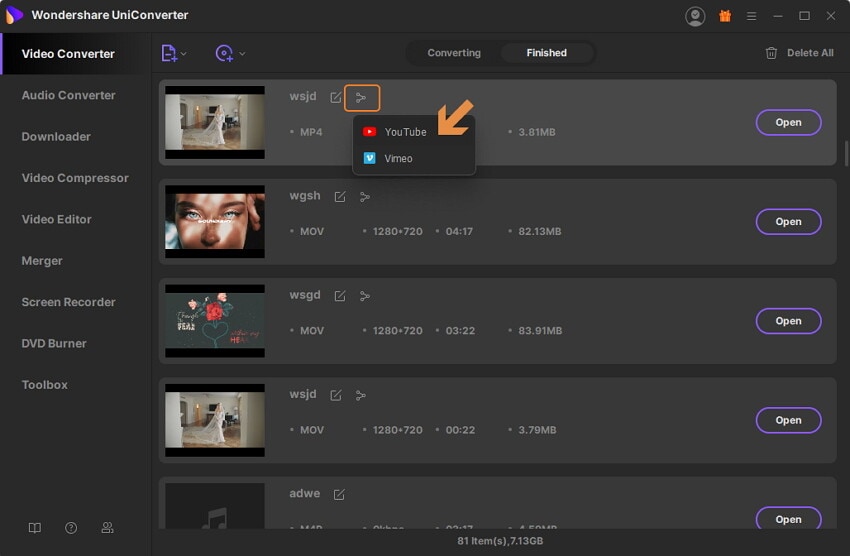iMovie
Já se foi a época entediante em que você tinha que copiar seu filme favorito em um CD ou pen drive do computador de seu amigo para reproduzi-lo no futuro. Mas graças à tecnologia, agora é fácil baixar e compartilhar arquivos de mídia. Você só precisa de um computador ou smartphone e uma conexão estável à internet para fazer isso. Então, neste artigo, eu vou explicar a você como compartilhar um arquivo iMovie. Você também ficará sabendo o melhor método alternativo de como fazer isso em qualquer dispositivo ou plataforma.
- Parte 1. Como compartilhar um iMovie no Mac - Método Simples
- Parte 2. Melhor Alternativa para Compartilhar um iMovie para Qualquer Dispositivo e Plataforma
Parte 1. Como compartilhar um iMovie no Mac - Método Simples
Para aqueles que não sabem, o iMovie é o software padrão de edição de vídeo para dispositivos macOS e iOS. Com ele, você pode perfeitamente cortar, rodar e compartilhar filmes offline. O iMovie permite aos usuários compartilhar filmes para YouTube, Facebook, Vimeo, etc. Então abaixo está como compartilhar o arquivo de projeto iMovie facilmente:
Passo 1: Inicie o iMovie e, em seguida, abra seu projecto iMovie.
Passo 2: Vá para o canto superior direito e carregue no ícone Partilhar para abrir a tela de partilha.
Passo 3: Clique em Arquivo para salvar o projeto em seu computador, e então você vai ver uma tela pop-up para exportar o arquivo. Ele contém o nome do seu vídeo, bem como outros parâmetros editáveis como qualidade, velocidade e resolução. Carregue no botão azul Seguinte para prosseguir.
Passo 4: No próximo pop-up, defina o destino do arquivo e o nome e, em seguida, clique em Salvar para exportar o vídeo.
Como compartilhar o iMovie para o YouTube:
É fundamental também aprender a compartilhar um arquivo de projeto iMovie para o YouTube, porque isso vai lhe poupar muito tempo. No entanto, lembre-se que você deve ter uma conta existente no YouTube.
Passo 1: Abra o seu projecto iMovie no iMovie e depois carregue em Partilhar > YouTube.
Passo 2: na janela pop-up, clique em Seguinte e, em seguida, toque em Log in, na notificação solicitando que você faça login em sua conta no YouTube.
Passo 3: Você será redirecionado para o navegador, onde você vai entrar em sua conta no YouTube e, em seguida, permitir que o iMovie acesse a conta. Volta para iMove uma vez terminado o processo.
Passo 4: No iMovie, toque em Seguinte e depois clique em Publicar, após ler os Termos de Serviço do YouTube. Conseguiu!

Parte 2. Melhor Alternativa para Compartilhar um iMovie para Qualquer Dispositivo e Plataforma
O Wondershare UniConverter é a melhor opção se você quiser compartilhar vídeos online e offline. Para começar, você pode usá-lo para transferir rapidamente arquivos para filmadores, iPhone, iPod, iPad, flash drives, Android, etc. Por outro lado, o Wondershare UniConverter também pode carregar arquivos de vídeo para Vimeo e YouTube em segundos. Como se isso não bastasse, os usuários podem editar seus vídeos antes de compartilhar, cortando, rodando, aparando, comprimindo, etc. Ainda melhor, ele converte iMovie para YouTube, Instagram, Vimeo, e outros formatos populares como MP4, VOB, FLV, etc.
Wondershare UniConverter - O Melhor Uploader de Vídeo
- Editor embutido para cortar, aparar, adicionar legendas e muitas outras tarefas de edição de arquivos.
- Transfere arquivos de vídeo ou áudio para iOS, Android, flash drives, filmadoras, etc.
- Permite baixar vídeos de sites populares como YouTube, Dailymotion, Vevo, etc.
- Velocidade de conversão 30X mais rápida do que qualquer conversor convencional.
- Edita, melhora e personaliza seus vídeos.
- Baixe ou grave vídeos do YouTube e outros 10.000 sites de compartilhamento de vídeo.
- Ferramenta versátil combina metadados de vídeo, criador de gif, transmissão para TV, compressor de vídeo e gravador de tela.
- Sistemas Suportados: Windows 10/8/7, Mac OS 10.15 (Catalina), 10.14, 10.13, 10.12, 10.11, 10.10, 10.9, 10.8, 10.7, 10.6.
Método 1. Partilhar vídeos com outros dispositivos:
Passo 1 Conectar o dispositivo.
Em primeiro lugar, instale e inicie o programa em seu Mac ou PC. Em seguida, clique na Caixa de Ferramentas > Transferir e, em seguida, conecte o seu smartphone/tablet ou outro armazenamento externo usando um cabo firewire. O Wondershare UniConverter vai começar a baixar o driver do seu telemóvel. Digite a sua senha e depois toque em Confiar no seu iPhone, iPod ou iPad.

Passo 2 Importar os seus clipes de vídeo.
Carregue no botão ![]() para importar os seus vídeos do iMovie a partir de flash drives, smartphones ou disco rígido. Lembre-se que é permitida a importação de vários arquivos de vídeo.
para importar os seus vídeos do iMovie a partir de flash drives, smartphones ou disco rígido. Lembre-se que é permitida a importação de vários arquivos de vídeo.
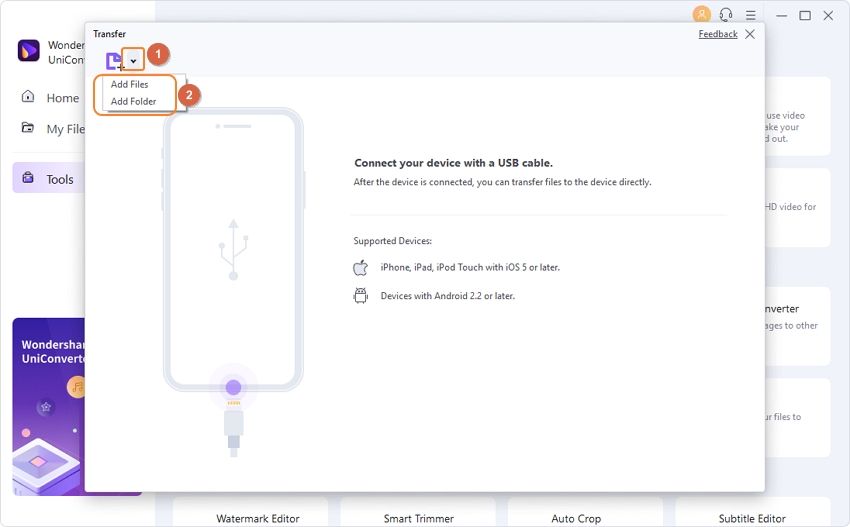
Passo 3 Iniciar a transferência de arquivos offline.
Por último, toque no botão Transferir tudo, na parte inferior da tela, para começar a transferir vários arquivos. Para um único arquivo, você pode clicar na Transferência ao lado do seu arquivo iMovie. Quando o processo estiver completo, você pode visitar o aplicativo de Vídeos no iOS e assistir aos arquivos.
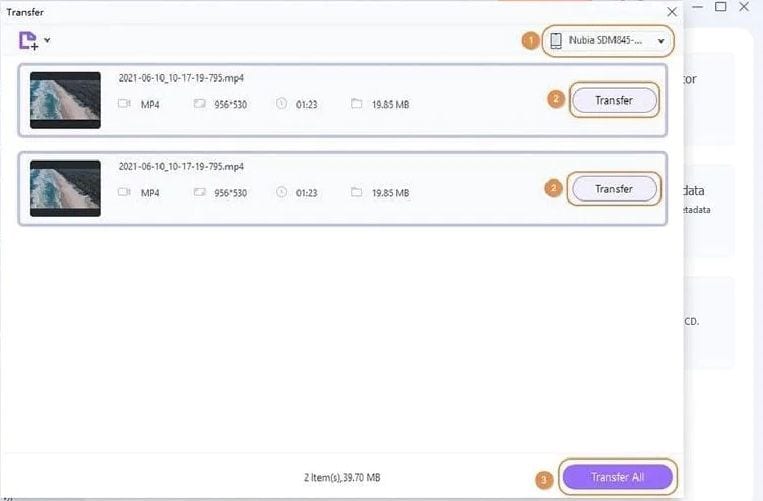
Método 2. Enviar vídeos para o YouTube ou Vimeo:
Passo 1 Importar os vídeos.
Inicie o programa e, em seguida, clique em ![]() para localizar e adicionar seus vídeos iMovie. Uma maneira mais direta é arrastar e largar.
para localizar e adicionar seus vídeos iMovie. Uma maneira mais direta é arrastar e largar.
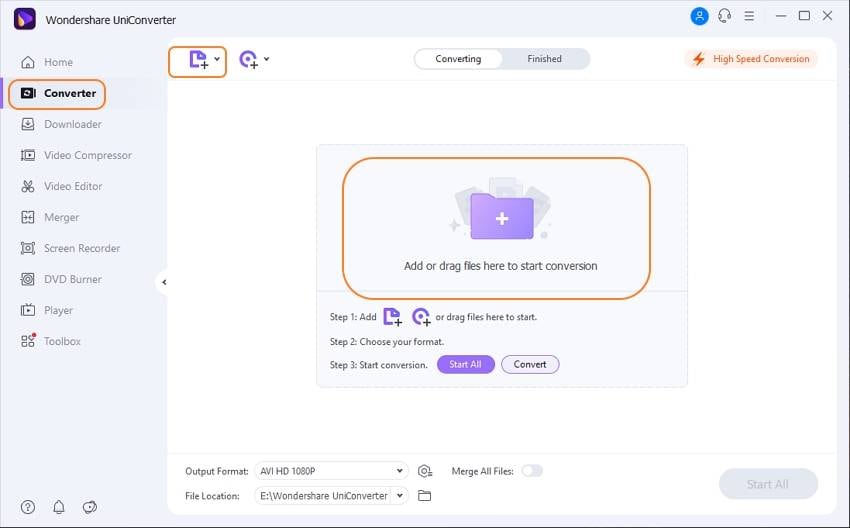
Passo 2 Escolha o formato YouTube ou Vimeo
Em seguida, clique no botão formato de saída: e, em seguida, toque em Vídeo. Agora role para baixo os formatos disponíveis até que você veja o YouTube ou Vimeo, dependendo de para onde você quer fazer upload do arquivo. Por último, defina a resolução de vídeo adequada.
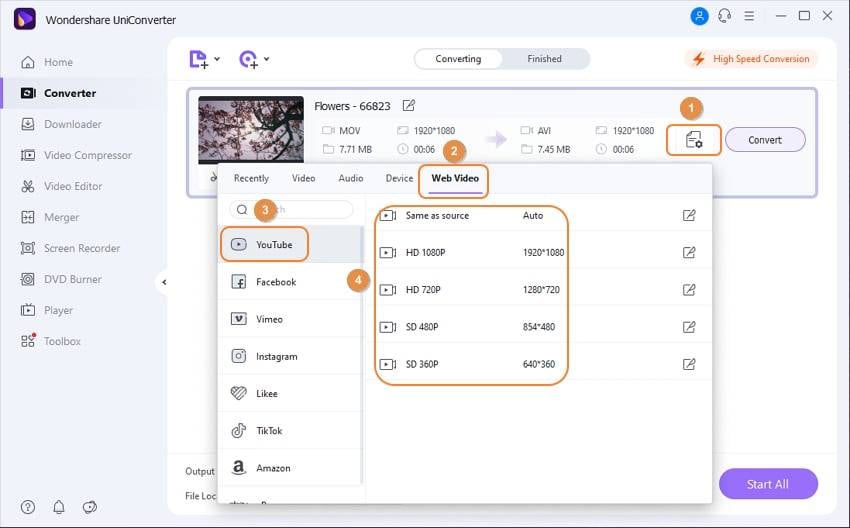
Nota: Você pode editar vídeos clicando nos botões Recorte, Efeitos ou Aparar, por baixo da miniatura do vídeo.
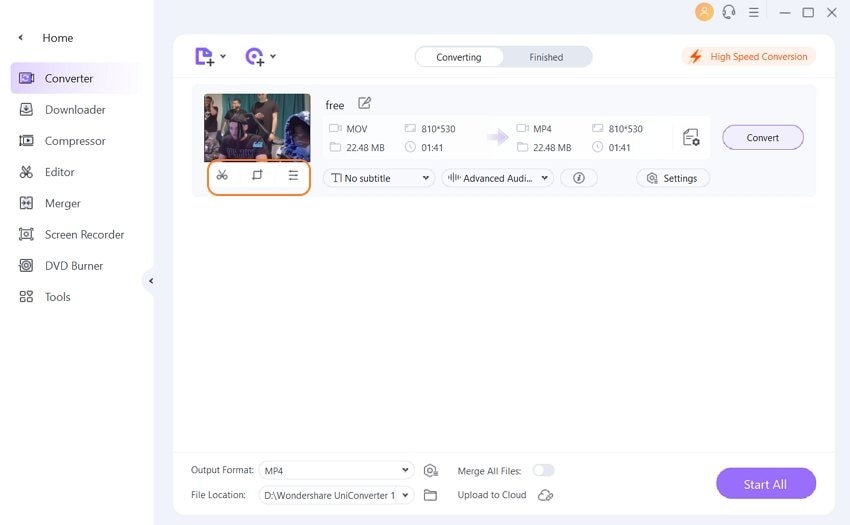
Passo 3 Converter os arquivos iMovie.
Clique no botão Converter se você tiver um único arquivo ou no botão Iniciar tudo para vários arquivos. Você encontrará os vídeos de iMovie convertidos na guia Finalizado.
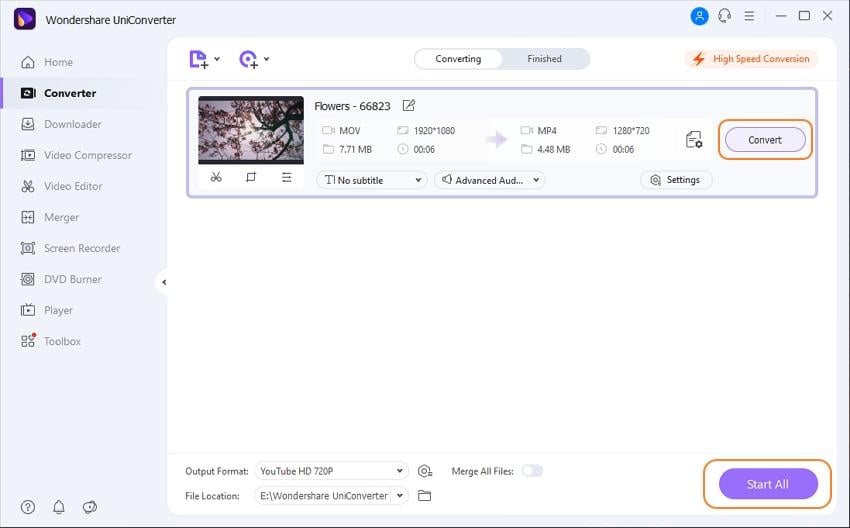
Passo 4 Transferir iMovie para o YouTube ou Vimeo.
Depois de localizar os vídeos que deseja enviar, na guia Finalizado, carregue no botão Partilhar e escolha Vimeo ou YouTube. Clique em uma dessas opções e depois digas as instruções apresentadas para fazer o carregamento do seu vídeo.